
Revo Uninstaller(卸载工具)官方版是款专业性强的适合电脑系统中使用的卸载软件。Revo Uninstaller(卸载工具)正式版可以为用户提供多项实用的功能,如清理系统垃圾文件、无用的Office临时文件、上网记录和进行系统启动项管理等。Revo Uninstaller(卸载工具)还可以监控所有系统安装过程中所做的更改,然后使用这些信息来卸载它。软件园提供Revo Uninstaller(卸载工具)的下载服务,欢迎大家前来下载使用!

Revo Uninstaller(卸载工具)软件功能
卸载WINDOWS APPS
– 轻松卸载Windows应用程序
删除浏览器扩展
– 删除流行的浏览器扩展
高级扫描剩菜
– 删除一个或几个程序的残余
强制卸载
– 删除顽固的程序
快速/多次卸载
– 快速卸载一个或几个程序
实时安装监视器
– 完全卸载
记录数据库
– 由我们的团队跟踪安装,准备卸载已安装的程序
管理安装日志
– 编辑,审查,共享(导出,导入)日志
多级备份系统
– 安全卸载程序
猎人模式
– 只需单击一下即可卸载,停止或删除程序
垃圾文件清理
– 删除不必要的文件
WINDOWS工具
– 在一个地方使用有用的Windows工具
自动运行管理器
– 控制Windows启动
历史清洁
– 清除你的所有历史
证据删除
– 删除永久保密数据
不可恢复的删除
– 永久删除文件和文件夹
Revo Uninstaller(卸载工具)软件特色
1、该软件为用户提供了启动项管理器工具,可以查看启动项的名称、路径描述和发行者等信息。
2、拥有垃圾文件清理器,可以将电脑中的垃圾文件进行清理,让电脑更干净。
3、可以在Windows工具中查看程序,还能一键打开该程序。
4、此款软件可以免费使用,不会收取用户的费用。
5、将所有的主要功能在界面进行展示,用户可以快速进入某个功能进行使用。
6、可以对电脑中的非常顽固的程序进行强制卸载,完全删除程序,不会有痕迹残留。
7、用户可以进行打印预览,将打印参数设置完成后就可以进行打印啦。
Revo Uninstaller(卸载工具)安装步骤
1、在软件园将Revo Uninstaller(卸载工具)下载下来,并解压到当前文件夹中,点击其中的RevoUninProSetup_v4.4.8.exe应用程序,进入许可协议界面,我们勾选接受协议后,点击下一步。
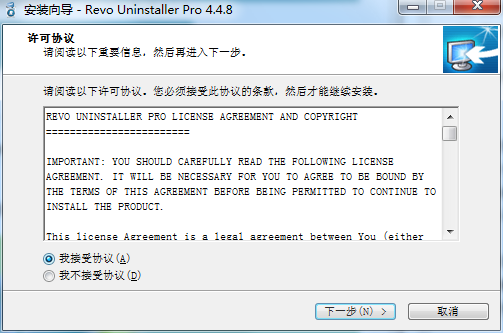
2、选择软件安装位置界面,小编建议用户们安装在D盘中,选择好安装位置点击下一步。
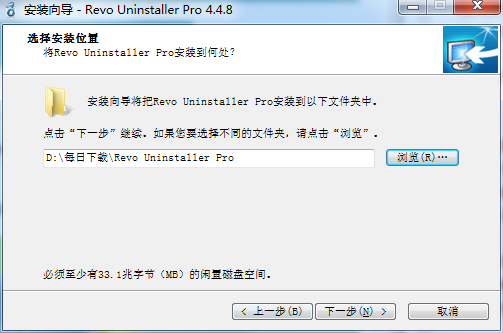
3、Revo Uninstaller(卸载工具)安装结束,点击完成即可。
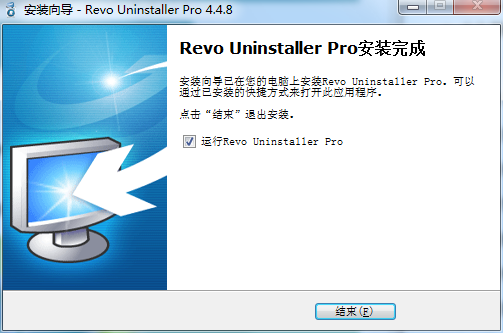
Revo Uninstaller(卸载工具)使用方法
1.首先第一步我们打开软件之后在软件界面中找到强制卸载这个功能按钮,然后点击它。
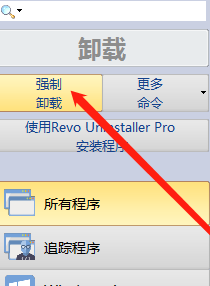
2.点击强制卸载按钮之后会出现下图所示的界面,然后我们需要点击界面中的浏览按钮来选择想要卸载的程序。
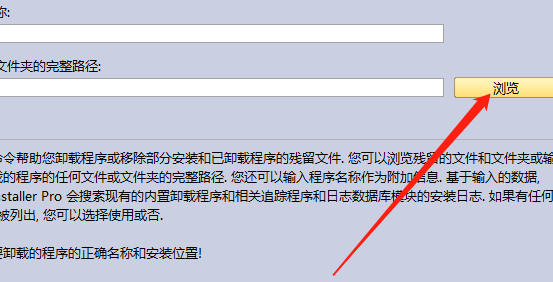
3.紧接着在出现的选择文件的界面中,我们找到想要强制卸载的那一个程序之后选中它,然后点击打开按钮。
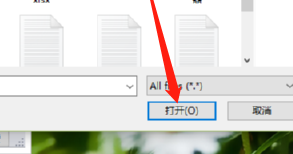
4.选择好想要卸载的程序之后我们在下方的扫描模式这里选择一个想要使用的扫描模式,选择之后点击下一个按钮。
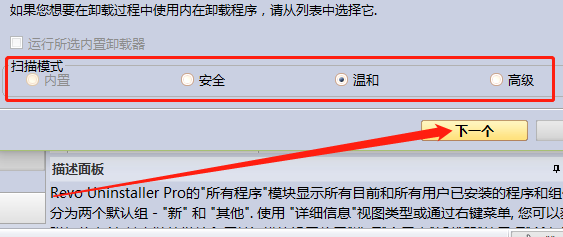
5.点击下一个按钮之后会来到下图所示的界面,在界面中就是扫描与该程序相关的一些注册表信息。
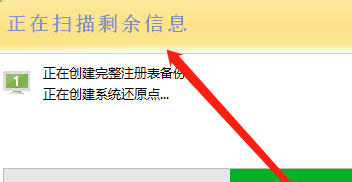
6.等到扫描出来相关的残留注册表项之后我们点击全选按钮然后再点击删除将它们全部删除,删除之后点击下一个按钮。
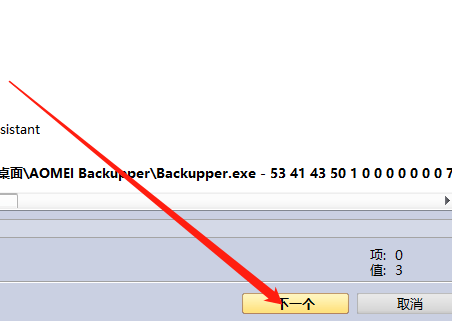
7.再下一步就是扫描与该程序相关的一些残留文件和文件夹,最后全选这些文件夹和文件,点击删除按钮将它们全部删除之后就大功告成了。
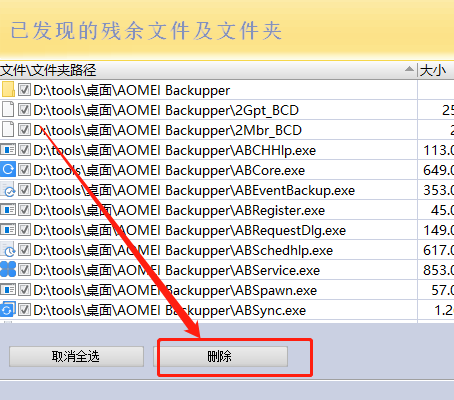
Revo Uninstaller(卸载工具)常见问题
问:如何卸载revo uninstaller(卸载工具)软件?
答:方法一:安装并打开电脑管家软件,选择进入软件管理选项,点击卸载选项,在列表中找到revo uninstaller(卸载工具)软件,点击卸载即可

方法二:安装并打开360软件管家,在卸载选项的列表中找到revo uninstaller(卸载工具)软件,点击卸载即可
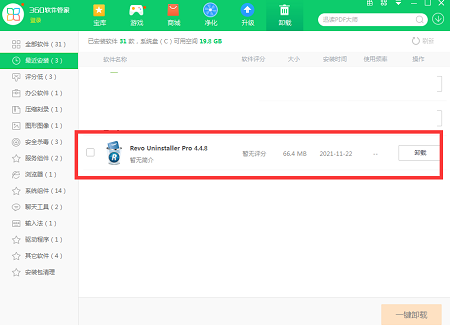
同类软件对比
AutoDesk卸载工具最新版是一款功能强悍的AutoDesk系列软件卸载清除工具。AutoDesk卸载工具能够帮助用户有效的解决AutoCAD等设计软件无法卸载干净的问题,减少电脑内存占用。通过AUTO Uninstaller软件用户可以快速的清理卸载残留的数据以及注册表,提高电脑的运行速度。
迈克菲(McAfee)卸载工具是一款卸载迈克菲(McAfee)杀毒软件的工具。迈克菲卸载工具功能很强大,专用的麦咖啡卸载工具,干净完美的卸载。迈克菲(McAfee)卸载工具可以彻底解决mcafee卸载不干净的问题。
小编推荐:
Revo Uninstaller(卸载工具)中还为用户提供了多种实用的工具,如启动项管理器、垃圾文件清理器和备份管理等。走过路过千万不要错过,错过了Revo Uninstaller(卸载工具)你就再也体验不到这么好的服务了。
- 中介房屋租赁合同
- 奇迹森林
- 电子对撞机
- 房屋租赁终止合同
- 东东不死传说
- 房屋租赁合同解释
- 雷霆空战世界
- 广州房屋租赁合同
- 高能克隆
- 房屋租赁合同简易
- 气泡男孩
- 英雄萨姆3
- 星际之战高清版
- 随笔记
- 古墓丽影1
- 房屋租赁居间合同
- 维克多弗兰
- 房屋租赁合同个人版
- 乐动时代
- 房租租赁合同文本
- 忍者突袭3d版
- 杭州房屋租赁合同
- 火箭车
- 房屋租赁简单合同
- 武战道
- 七日杀快速开锁A21MOD v2.57
- 饥荒联机快速采集mod 161v1.4
- 猎影之狼暗夜剑灵白鸟武斗服mod v2.4
- 上古卷轴5重制版秦时明月天问剑MOD v3.65
- 博德之门3xx的新女性头部预设MOD v2.71
- 博德之门3元素武器大修MOD v2.59
- 博德之门3更精细的身形美化MOD v2.77
- 装甲核心6独角兽高达MOD v1.83
- 博德之门3强化魔法飓风飞行MOD v3.46
- 匹诺曹的谎言更好看的盗贼服装MOD v3.48
- zapper
- zeal
- zealot
- zealous
- zebra
- zebra crossing
- zeitgeist
- Zen
- zen
- zenith
- 电子技术基础(第5版微课版职业教育电类系列教材)
- 薪火相传(国内六家鲁迅纪念馆的历史和现状研究1951-2016)(精)/鲁迅研究文丛
- 速写萌新入门教程
- 学会写作(精)
- DK时间线上的全球史(精)
- 台湾省地图(1:510000全新升级版)/军民两用政区地图系列
- 马克思经济基础与上层建筑思想研究(精)/马克思主义研究文库
- 浮世烟酒茶人生谈笑间
- 2024国家统一法律职业资格考试应试法律法规全书(上下)
- 空间与形式语言--建筑生成术语(第2版全国高等学校建筑学学科专业指导委员会推荐教学参考书)
- [BT下载][新一年又一年][第41-42集][WEB-MKV/1.43G][国语配音/中文字幕][1080P][流媒体][ParkTV] 剧集 2024 大陆 剧情 连载
- [BT下载][无上神帝][第388集][WEB-MKV/0.37G][国语配音/中文字幕][4K-2160P][H265][流媒体][ZeroTV] 剧集 2020 大陆 动画 连载
- [BT下载][无法抗拒的男友们][第17-18集][WEB-MKV/0.14G][国语配音/中文字幕][1080P][流媒体][ParkTV] 剧集 2024 大陆 爱情 连载
- [BT下载][无法抗拒的男友们][第17-18集][WEB-MKV/0.19G][国语配音/中文字幕][4K-2160P][H265][流媒体][ParkTV] 剧集 2024 大陆 爱情 连载
- [BT下载][无法抗拒的男友们][第17-18集][WEB-MKV/0.23G][国语配音/中文字幕][4K-2160P][H265][流媒体][ZeroTV] 剧集 2024 大陆 爱情 连载
- [BT下载][晓朝夕][第07集][WEB-MKV/0.41G][国语配音/中文字幕][1080P][流媒体][ParkTV] 剧集 2024 大陆 剧情 连载
- [BT下载][晓朝夕][第07集][WEB-MKV/0.38G][国语配音/中文字幕][1080P][流媒体][ParkTV] 剧集 2024 大陆 剧情 连载
- [BT下载][晓朝夕][第07集][WEB-MP4/0.20G][中文字幕][1080P][H265][流媒体][ZeroTV] 剧集 2024 大陆 剧情 连载
- [BT下载][晓朝夕][第07集][WEB-MKV/0.63G][中文字幕][4K-2160P][H265][流媒体][ZeroTV] 剧集 2024 大陆 剧情 连载
- [BT下载][杀手古德][第21-22集][WEB-MKV/0.41G][国语配音/中文字幕][1080P][流媒体][ParkTV] 剧集 2023 大陆 喜剧 连载
- 《原神》3.2版本新内容前瞻总结
- 《赛博朋克2077》荒坂塔打法经验分享 赛博朋克2077荒坂塔怎么打
- 《魔兽世界》10.0巨龙时代全新自定义HUD功能介绍
- 《深入后室(Inside the Backrooms)》跑酷关解锁方法 怎么进Level!关
- 《火炬之光无限》常见名词解释 火炬之光无限新手攻略
- 《原神》芭芭拉培养攻略 原神芭芭拉圣遗物武器推荐
- 《深入后室》下水道地图及玩法攻略 深入后室下水道通关方法
- 《深入后室》下水道进入方法及开荒攻略 深入后室下水道怎么进
- 《瘟疫传说安魂曲》全回忆收集视频攻略
- 《瘟疫传说安魂曲》雨果的花和羽毛收集攻略